解决Windows 10中Microsoft Edge无法打开网页的教程
浏览量:248次
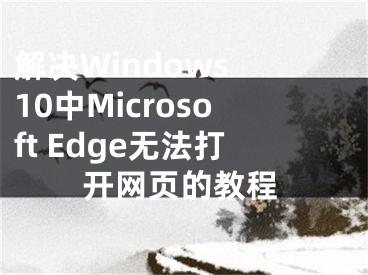
作为Windows 10操作系统的默认浏览器,Microsoft Edge为我们提供了快速和安全的网页浏览体验。然而,有时我们可能会遇到一个问题,即Microsoft Edge无法打开网页,无论是特定网站还是所有网页。这种情况可能会给我们的工作和上网体验带来不便和困扰。本文将为您介绍解决Windows 10中Microsoft Edge无法打开网页的教程。通过本文提供的方法和步骤,您可以迅速解决Edge无法打开网页的问题,确保您的上网畅通无阻。
1、首先按下快捷键“win+r”进入windows设置界面。
2、然后在搜索框中输入“用户账户控制”。
3、点击进入之后,将下方的滑块划动至上半部分。
4、然后点击“确定”,并重启计算机,打开edge浏览器,点击右上方三个点进入“设置”。
5、最后选择要清除的数据,点击“清除”,再回到设置界面,点击“查看高级设置”,找到并选择“不阻止cookie”即可。
[声明]本网转载网络媒体稿件是为了传播更多的信息,此类稿件不代表本网观点,本网不承担此类稿件侵权行为的连带责任。故此,如果您发现本网站的内容侵犯了您的版权,请您的相关内容发至此邮箱【779898168@qq.com】,我们在确认后,会立即删除,保证您的版权。


